17 個修復:不幸的是,該應用程序在 Android 上停止了錯誤
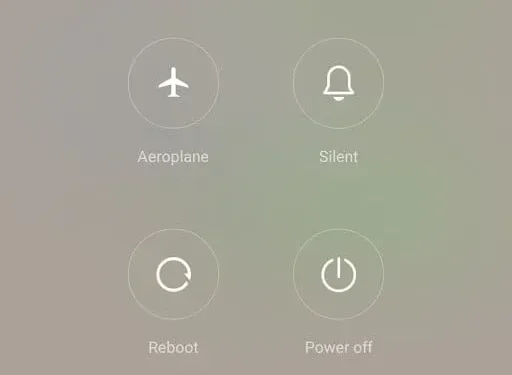
不幸的是,應用程序已停止是有時令我們煩惱的臭名昭著的問題之一。造成此問題的原因有很多,例如係統崩潰、內存不足等。這是一個軟件問題,可以通過找到適合您手機的正確解決方案來解決。
有時需要一些時間才能找到正確的解決方案。您並不是唯一面臨這個問題的人。很多Android用戶都面臨這個問題。我們列出了 17 種解決方案來幫助您解決此錯誤。
“不幸的是,應用程序已停止”錯誤的原因
1.應用程序崩潰。如果任何應用程序崩潰,就會導致此錯誤。有時,這種情況是由於數據故障而發生的。
2. Google Play 服務錯誤。如果該應用程序不是最新的並且您使用的是舊版本,則會出現問題。更新應用程序並使用最新版本可能會修復此錯誤。
3. 安裝不完整或不正確。如果您沒有正確安裝該應用程序,將會出現此錯誤,您將無法使用該應用程序。
4.緩存文件。即使您從手機中刪除緩存文件,幾天后它也會生成一組新的緩存文件。建議經常刪除緩存文件。
5. 網絡連接不穩定。如果您的互聯網連接不穩定,則會出現此錯誤。嘗試找到一個有穩定互聯網連接的地方並使用該應用程序。
修復“不幸的是,應用程序已停止”錯誤的解決方案
- 重新啟動您的設備
- 強制停止應用程序
- 更新應用程序
- 清除應用程序緩存和數據
- 刪除更新Android系統WebView
- 將您的設備與 Google 服務器同步
- 卸載並重新安裝該應用程序
- 更新您的設備軟件
- 檢查設備上的 RAM 和存儲空間是否不足。
- 檢查您設備的 SD 卡
- 重啟手機
- 檢查設備的內存
- 將手機恢復出廠設置
- 以安全模式啟動手機
- 卸載 Google 應用更新
- 檢查您的應用程序的權限
- 將您的設備帶到服務中心
1. 重新啟動您的設備
大多數時候,當您的應用程序不幸停止時,重新啟動手機會產生奇蹟。如果任何應用程序出現問題,請重新啟動手機。對於大多數 Android 手機,您需要按住電源按鈕約 30 秒。
它將顯示一個選項列表。單擊“重新啟動”選項。重新啟動後,打開應用程序並檢查其是否有效。
2. 強制停止應用程序
下一個解決方案是強制停止應用程序並嘗試再次打開它。您可以使用手機上的設置應用程序強制停止該應用程序。請按照以下說明強制停止應用程序。
- 打開手機上的“設置”應用程序。
- 轉到“應用程序和通知”部分,然後單擊“查看所有應用程序”。
- 選擇導致問題的應用程序。
- 您將被帶到應用程序信息頁面。單擊強制停止選項。
筆記。您還可以直接從應用程序信息頁面按住任何圖標。
強制停止應用程序後,打開它並查看它是否正常工作。
3.更新應用程序
有時,如果您尚未更新該應用程序,它就會停止工作。請按照以下步驟使用 Google Play 商店更新您的應用程序。
- 打開手機上的 Google Play 商店應用。
- 在右上角,單擊您的個人資料圖片。
- 然後選擇應用程序和設備管理。
- 它將顯示具有可用更新的應用程序。
- 如果您發現導致問題的應用程序,請更新它。
更新應用程序後,打開它並查看它是否正常工作。
提示:嘗試更新更新部分中的所有應用程序,以便它們正常工作。
4.清除應用程序緩存和數據
當您遇到此類問題時,清除應用程序緩存和數據將會起作用。您可以使用手機上的設置應用程序清除它。此設置因不同手機而異。請按照以下步驟清除應用程序緩存和數據。
- 打開手機上的“設置”應用程序。
- 單擊應用程序和通知。
- 選擇導致問題的應用程序,然後單擊存儲和緩存。
- 單擊清除緩存的選項。
完成這些步驟後,重新啟動手機並檢查問題是否解決。如果問題仍未解決,您可以通過單擊清除數據選項來清除應用程序數據。
但請記住,清除數據會刪除某些應用程序中的數據。刪除數據之前,請為此數據創建備份副本。
筆記。這是一個臨時解決方案。緩存的數據會再次累積,以後發現問題就必須刪除。
5.卸載Android系統WebView更新。
一些 Android 用戶目前面臨多個應用程序崩潰問題。這個可以通過卸載最近的Android系統webview更新來解決。請按照以下步驟卸載 Android 系統 webview 更新。但這些步驟可能會有所不同,具體取決於您使用的手機類型。
- 打開手機上的“設置”應用程序。點擊應用程序和通知部分。
- 單擊查看所有應用程序。它將提供您手機上已安裝應用程序的列表。
- 找到android系統webview更新並點擊它。
- 右上角將顯示三個點。點擊這裡。然後單擊卸載更新。
- 將出現一個彈出窗口。單擊“確定”。
6. 將您的設備與 Google 服務器同步
如果您的手機數據和時間未與 Google 服務器同步,應用程序將會崩潰。請按照以下說明將其與 Google 服務器同步。
- 打開手機上的“設置”應用,進入系統。
- 選擇日期和時區選項。禁用自動時區。您還可以在此處使用網絡提供的時區。
- 現在輸入錯誤的日期和時間。
- 再次打開自動時區。
- 重新啟動手機並檢查應用程序是否正常運行。
7.卸載並重新安裝應用程序
如果導致問題的應用程序不是默認應用程序或系統應用程序,請卸載並重新安裝該應用程序。卸載應用程序很簡單。您需要長時間按住應用程序圖標。它將顯示刪除選項。但在其他一些手機上可能會有所不同。
成功卸載後,打開 Google Play 商店並重新安裝。
8. 更新您的設備軟件
您需要檢查手機上的系統更新。系統更新將引入額外的功能、錯誤修復和系統穩定性,例如更新應用程序的方式。如果您運行舊版本的手機軟件,將會失去主要功能和穩定性。
如果問題出在系統級別並且系統 UI 在 Android 上停止,請在手機上安裝最新的系統更新。請按照以下說明更新您的手機軟件。
- 打開手機上的“設置”應用程序。單擊系統應用程序更新程序。
- 請繼續關注在線更新。如果有任何更新待處理,請更新它們。
9. 檢查設備上的 RAM 和存儲空間是否不足。
如果您仍然遇到問題,那麼是時候檢查手機上的 RAM 了。在大多數手機上,可以在設置中找到此選項。如果您沒有看到此選項,可以在“開發者選項”中查看。
如果您在設置菜單中找不到開發者選項,請單擊“關於”選項。單擊版本號七次以激活設備上的開發人員選項。內部存儲器可為 128 至 512 GB。
但當您打開應用程序時,它通常在 RAM 中運行。如果任何後台進程使用大量 RAM,則當前應用程序將無法滿負荷運行。請按照以下步驟解決此問題。
- 開放內存由開發人員選項中的應用程序或正在運行的服務使用。
- 它將顯示消耗更多內存的應用程序以減少內存。
- 不要嘗試強行停止 Android 系統應用程序,例如 Google Play 服務和操作系統。相反,強制停止第三方應用程序。
完成這些步驟後,打開導致問題的應用程序並檢查其是否運行正常。
10.檢查設備的SD卡
有時,這可能是由於存儲卡損壞而導致的。如果存儲卡損壞,那麼與該存儲卡相關的應用程序也會受到影響。要解決此問題,請取出存儲卡。然後運行導致問題的應用程序。
如果此後應用程序運行正常,則您的存儲卡就是這種情況的罪魁禍首。您需要一張新的存儲卡,但您可以將存儲卡中的數據傳輸到計算機作為備份。
11.重啟手機
該解決方案不僅適用於。不幸的是,該應用程序停止了錯誤,但它解決了許多問題。這將修復崩潰,最終解決問題。要解決此問題,請按住電源按鈕並長按“重新啟動”按鈕。
重啟手機後,嘗試檢查應用程序是否正常運行。
12.檢查設備內存
如果您沒有足夠的內存,您的應用程序將無法從內存接收數據。請按照以下說明檢查手機的內部存儲空間。
- 打開手機上的“設置”應用程序並選擇存儲選項。
- 您的手機上應該始終有 10% 的可用空間。例如,如果您的手機有 64 GB 內存,則手機中必須有 6 GB 可用空間才能在不降低速度的情況下工作。
- 如果您的內存較少,請刪除不使用的不必要的應用程序。如果照片和視頻佔用了大部分空間,則將它們存儲在雲存儲中,例如 Google Cloud。
13. 將手機恢復出廠設置
嘗試將手機重置為出廠設置並檢查是否可以解決問題。有時,恢復出廠設置會從手機中刪除應用程序、照片、視頻和音樂。在執行此解決方案之前最好對所有這些內容進行備份。請按照以下說明將您的手機恢復出廠設置。
- 打開手機上的“設置”應用程序。單擊“系統”選項。
- 如果您尚未備份數據,請單擊數據備份選項將所有數據保存到 Google 雲端硬盤。
- 完成後,單擊“重置”按鈕。
- 同時,單擊“重置手機”選項。
14. 在安全模式下啟動手機。
此解決方案可幫助您確定是否有任何第三方應用程序導致了該問題。要解決此問題,您必須在安全模式下重新啟動手機。這將禁用所有第三方應用程序。請按照以下說明以安全模式啟動手機。
筆記。這些步驟適用於在三星手機上啟動安全模式。
- 第一步是關閉手機。
- 按住電源按鈕。當三星標誌出現時,鬆開電源按鈕。
- 鬆開電源按鈕後立即按住音量按鈕。您必須執行此操作,直到手機完成重新啟動。
- 在屏幕的左角,您會找到安全模式。看到此內容後,鬆開音量按鈕。
15.卸載Google應用程序更新。
有時卸載 Google 應用更新可以修復該錯誤。請按照以下說明卸載 Google 應用更新。
筆記。此處給出的步驟適用於在三星手機上執行。
- 打開手機上的“設置”應用程序。
- 單擊“應用程序”並選擇“應用程序管理器”。
- 向下滾動列表並找到 Google 應用程序。如果在列表中找不到它,請單擊右上角的 3 個點,然後單擊“顯示系統應用程序”。
- 從中選擇 Google 應用程序。
- 單擊卸載更新。
- 卸載完成後,單擊“重新啟動手機”。
16.檢查您的應用程序權限
有時,如果您未在 Android 設置中授予某些權限,則會出現此錯誤。權限將使應用程序運行更順暢。但它也將允許應用程序訪問手機上的敏感信息,例如硬件功能、個人信息和數據使用情況。
僅當您信任此應用程序時才授予權限。如果您不信任某些應用程序能夠保護您的手機免受不需要的數據的侵害,您還可以阻止對它們的訪問。
17. 將您的設備帶到服務中心
如果以上方法均無效,建議您將手機送至服務中心尋求專業幫助。有時問題看起來很簡單,但事實卻恰恰相反。服務中心有經驗的人知道在這種情況下該怎麼做。
他們可以重新啟動您的手機,或者執行一些技術操作來幫助應用程序,但不幸的是,它們不會停止。
結論
希望以上解決方案能夠幫助您解決問題。一步步嘗試,因為我是從簡單的開始的,如果問題沒有解決,最後一步就是聯繫服務中心。如果本文對您有幫助,請分享給遇到此錯誤的朋友和同事。



發佈留言